Sangat mudah untuk temukan semua foto dan video Anda mengunggah ke akun Google Foto Anda.
Google Foto menawarkan beberapa cara untuk membantu Anda temukan fotomu. Anda dapat menggunakan fitur pencarian dan mengakses berbagai folder untuk mendapatkan foto Anda. Berikut cara melakukannya di akun Google Anda.
Gunakan Akun Google yang Benar di Android, iPhone, dan Web
Jika Anda tidak dapat menemukan foto Anda, hal pertama yang harus dilakukan adalah memverifikasi apakah Anda menggunakan akun Google yang benar. Foto Anda tidak otomatis dibagikan ke beberapa akun, jadi pastikan Anda mencari akun yang benar untuk foto Anda.
Berikut cara memverifikasi bahwa Anda menggunakan akun yang benar:
Di Desktop
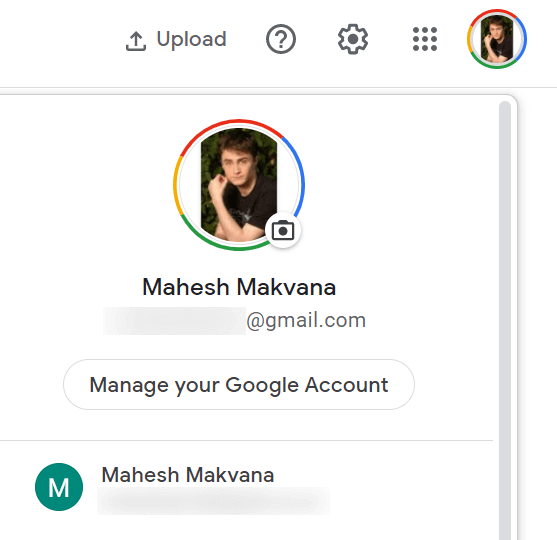
Di Seluler
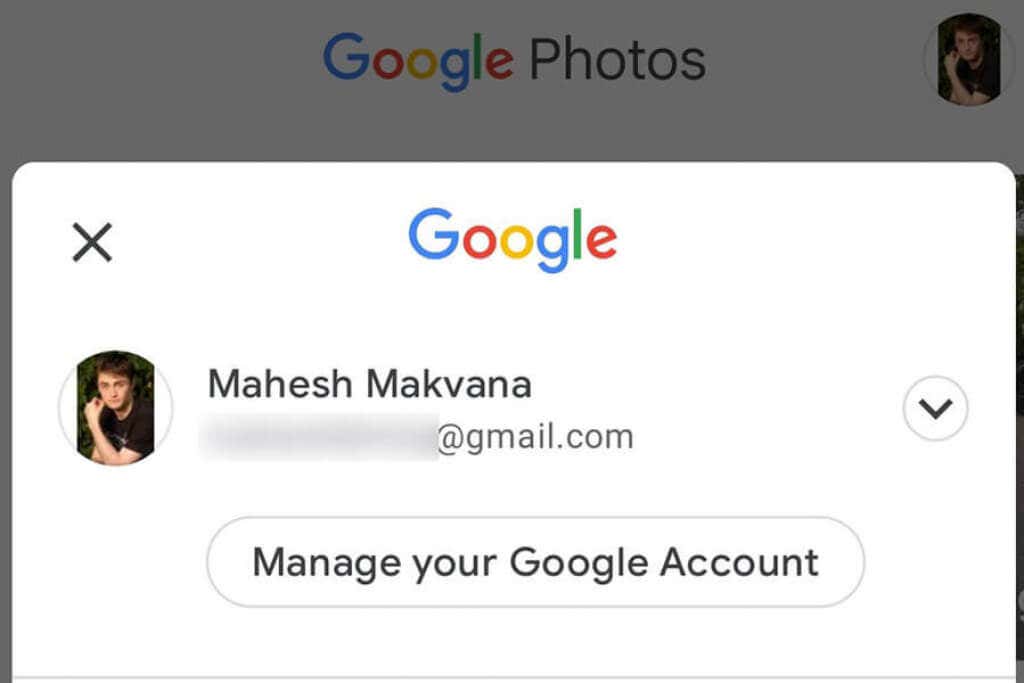
Telusuri Foto di Google Foto
Google Foto menawarkan fungsi penelusuran lanjutan untuk membantu Anda temukan foto spesifik Anda dengan cepat menelusuri semua foto dan video Anda. Fungsi pencarian ini dapat menggunakan berbagai filter, termasuk filter lokasi.
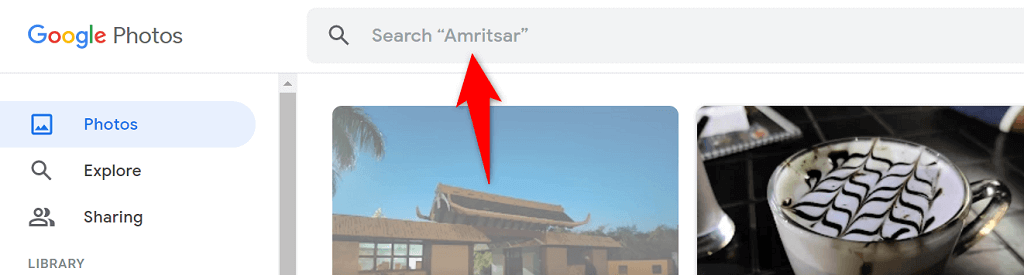

Verifikasi Opsi Cadangan Google Foto Anda
Jika Anda kehilangan foto tertentu di Google Foto, kemungkinan besar Anda telah menonaktifkan opsi sinkronisasi di aplikasi Foto di ponsel Anda. Ponsel Anda berhenti mengunggah gambar tambahan saat sinkronisasi dinonaktifkan.
Anda dapat mengatasi masalah tersebut dengan mengaktifkan kembali opsi sinkronisasi di Foto. Ponsel Anda kemudian akan mulai mengunggah semua foto baru Anda ke akun Google Anda.
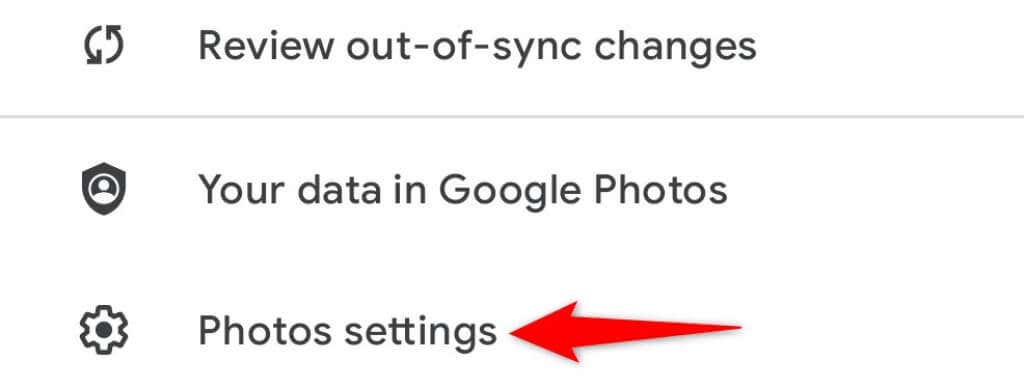
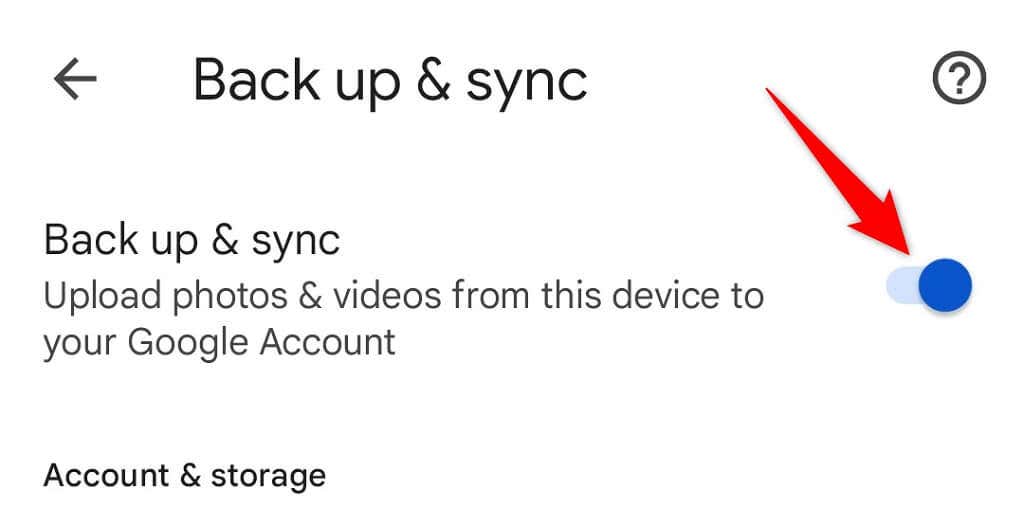
Pastikan Anda memiliki cukup ruang penyimpanan gratis di akun Google Anda untuk menampung foto baru. Jika ruang penyimpanan habis, Anda harus menonaktifkan sinkronisasi foto atau mengupgrade paket penyimpanan Anda dengan Google One.
Cadangkan Folder Perangkat Anda ke Google Foto
Secara default, Google Foto hanya mencadangkan foto dari folder kamera di ponsel Anda. Jika gambar Anda disimpan di folder lain, Anda harus mengaktifkan sinkronisasi folder di aplikasi Foto untuk memasukkan foto tersebut ke akun Anda.
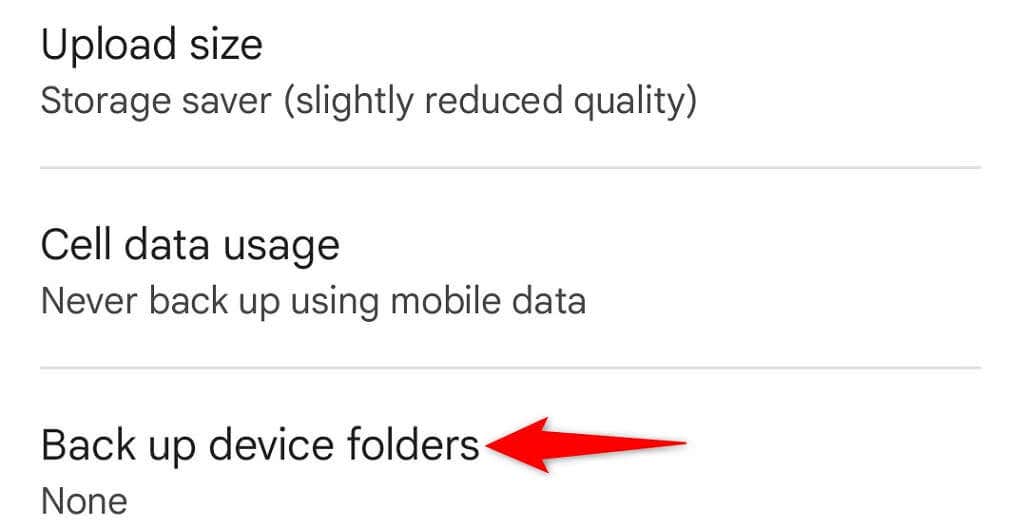
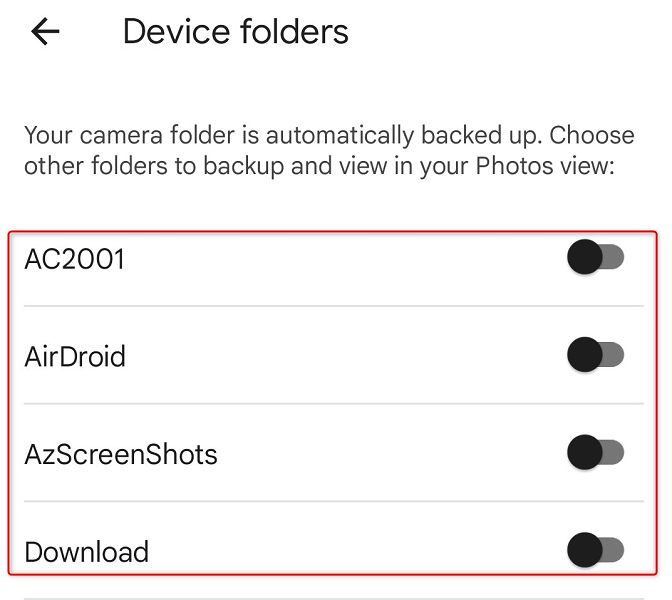
Temukan Foto Anda yang Dihapus di Sampah di Google Foto
Kemungkinan alasan lain mengapa Anda tidak dapat menemukan foto di Google Foto adalah karena Anda telah menghapus foto tersebut. Dalam hal ini, Anda dapat memeriksa folder Sampah untuk melihat apakah gambar masih tersedia di sana untuk dipulihkan.
AndaGoogle Foto menyimpan item yang dicadangkan di folder tersebut selama 60 hari dan item yang tidak dicadangkan selama 30 hari. Anda dapat mengakses folder tersebut dari ponsel dan desktop Anda.
Di Desktop
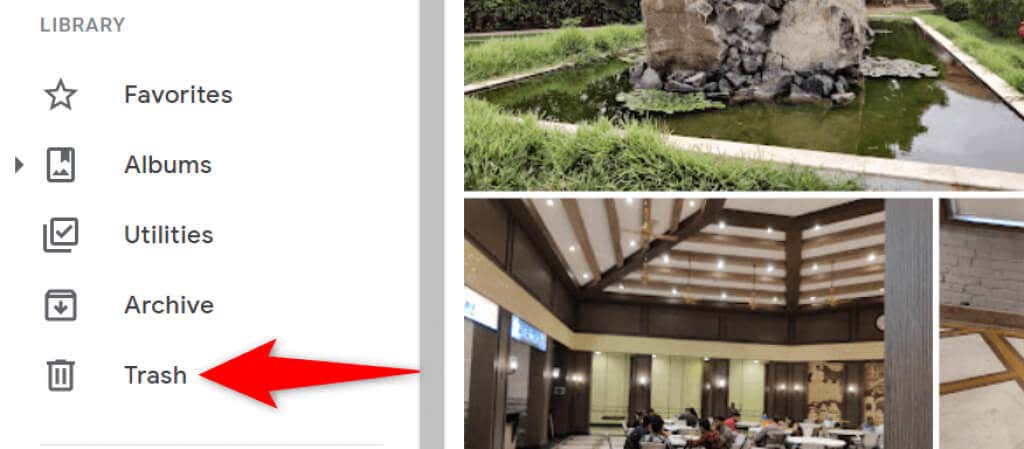
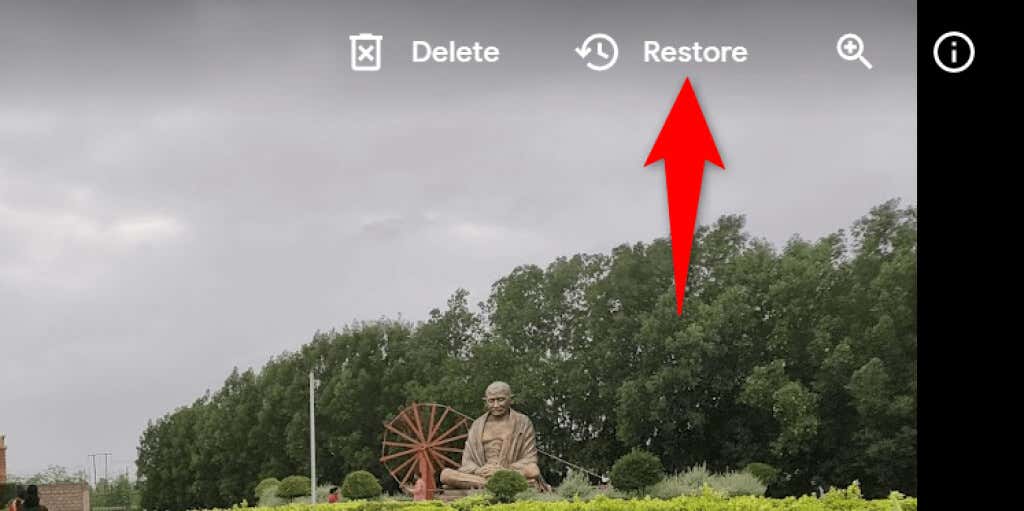
Di Seluler
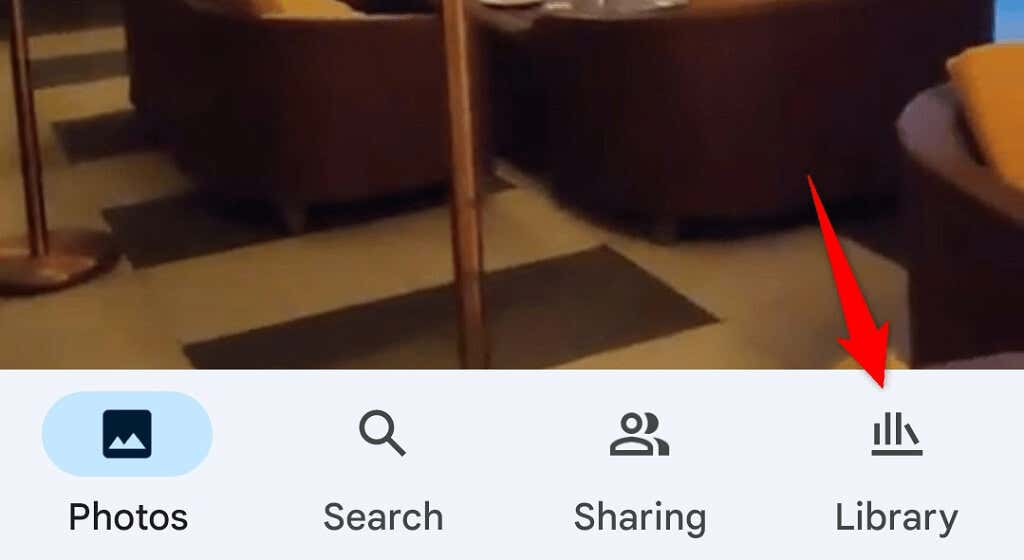
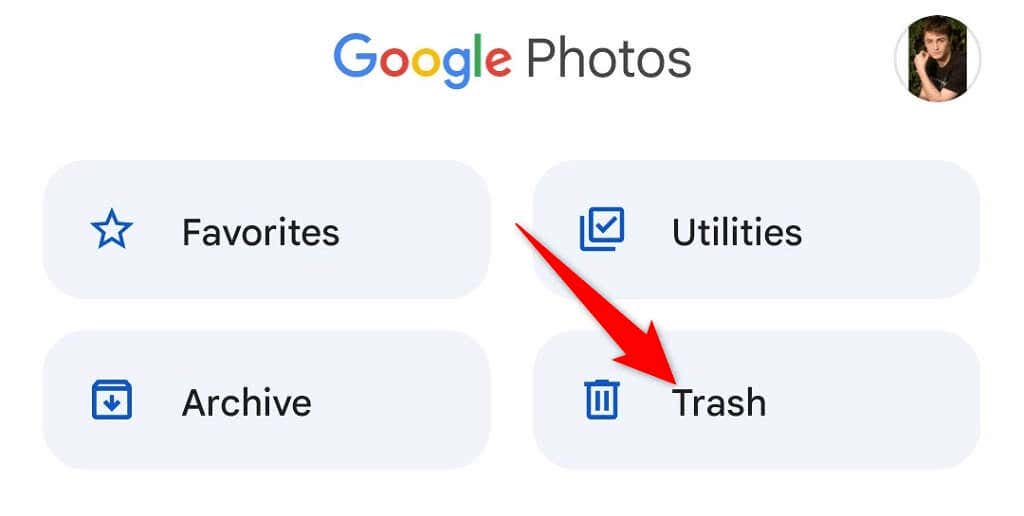
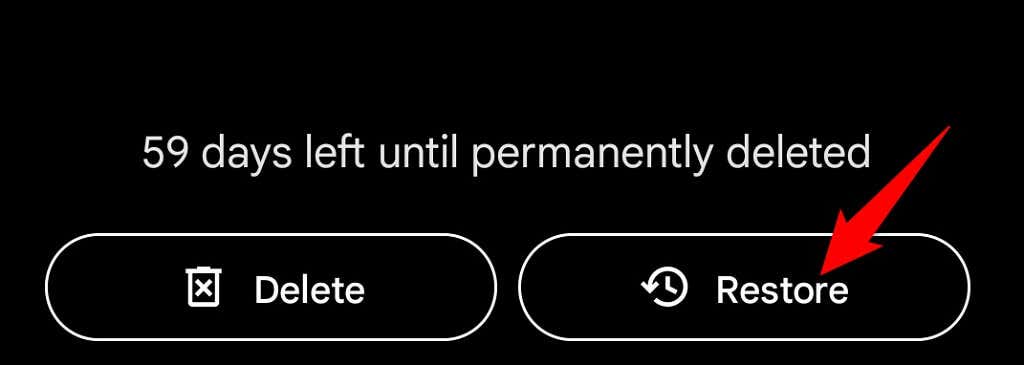
Lihat Foto Anda di Arsip di Google Foto
Jika Anda telah mengarsipkan dan belum menghapus foto, Anda dapat menemukan semua foto yang diarsipkan di folder Arsip Google Foto. Anda kemudian dapat memindahkan gambar kembali ke bagian utama jika Anda tidak ingin menyimpannya dalam arsip.
Di Desktop
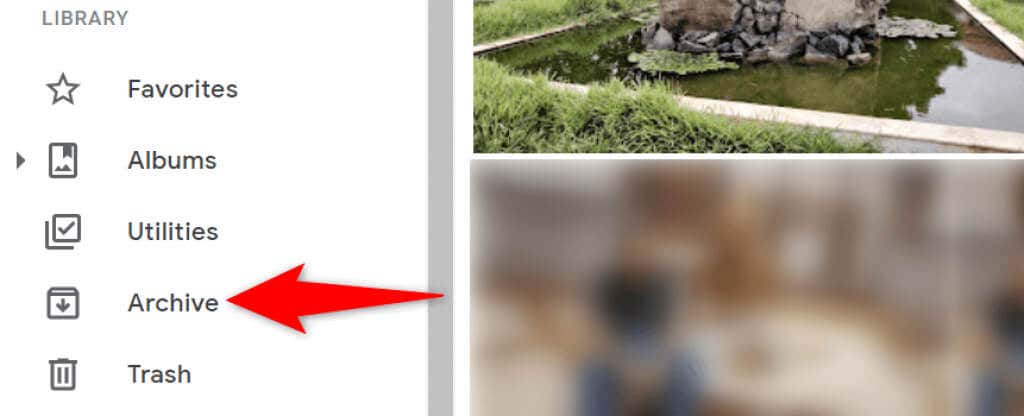
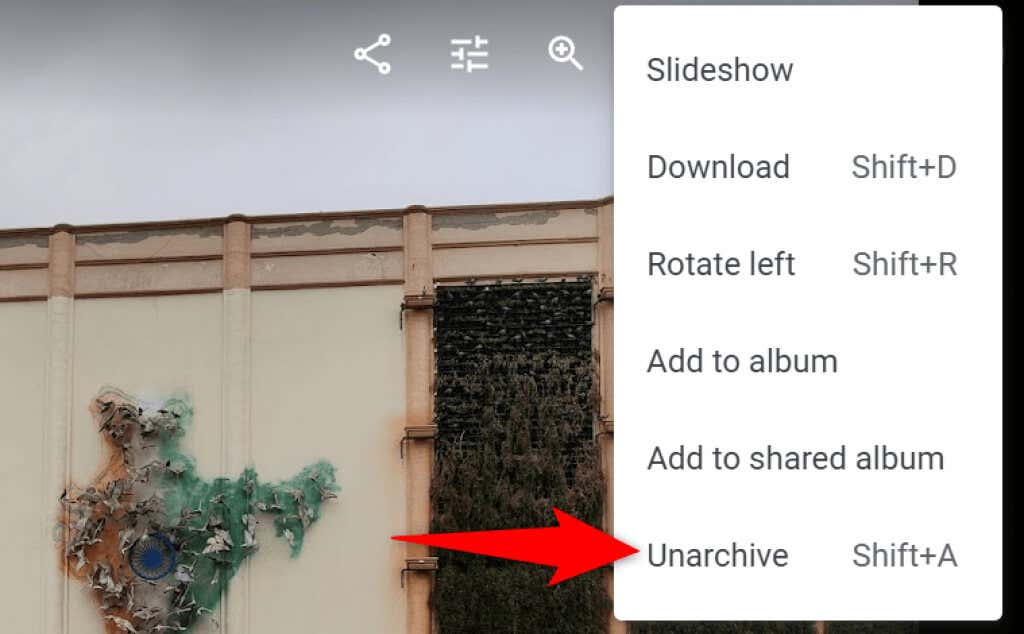
Di Seluler
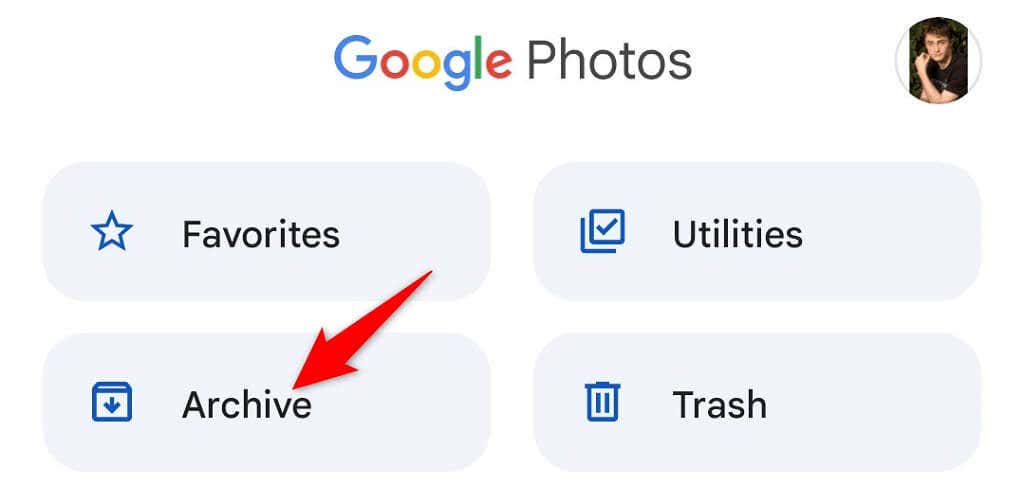
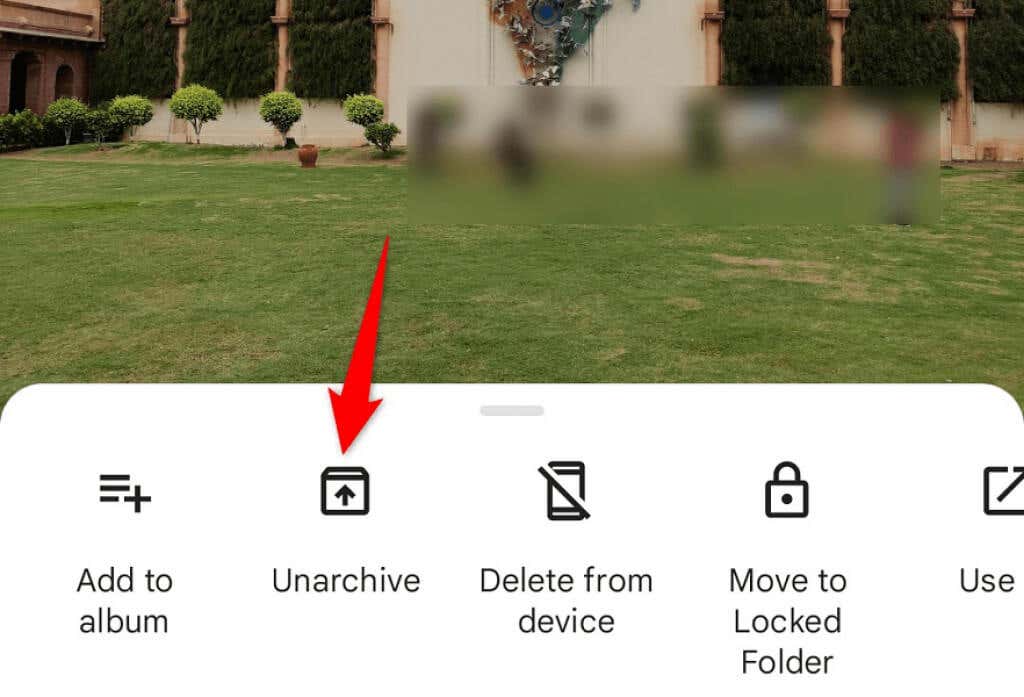
Periksa Folder yang Baru Ditambahkan di Google Foto
Jika Anda tidak dapat menemukan foto yang baru saja Anda unggah, lihat bagian Baru Ditambahkan di Google Foto. Bagian ini hanya menampung item yang baru saja Anda unggah ke akun Anda.
Anda dapat mengakses daftar ini di desktop dan seluler.
Di Desktop
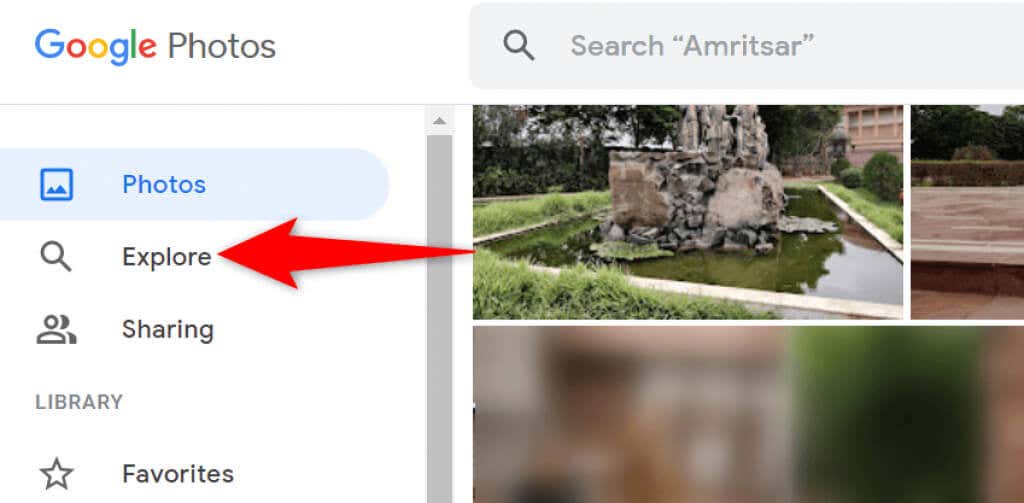
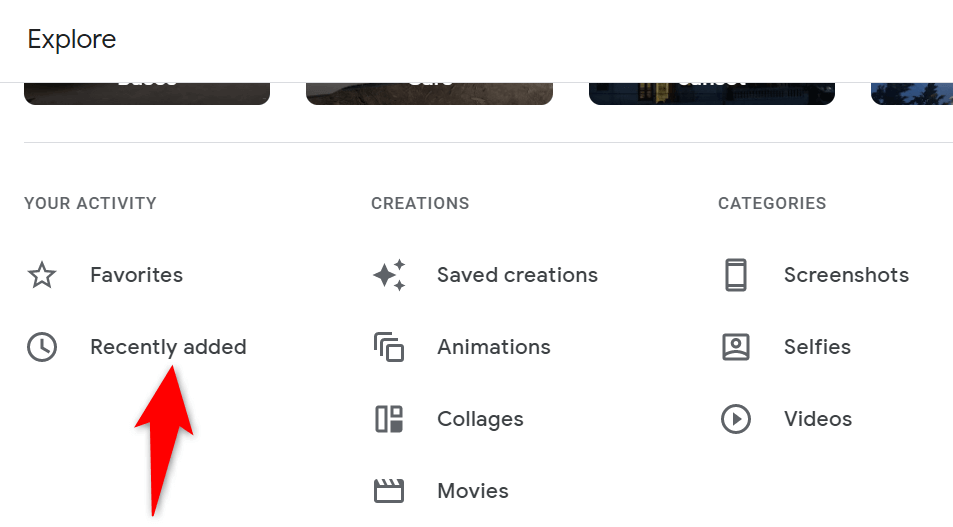
Di Seluler
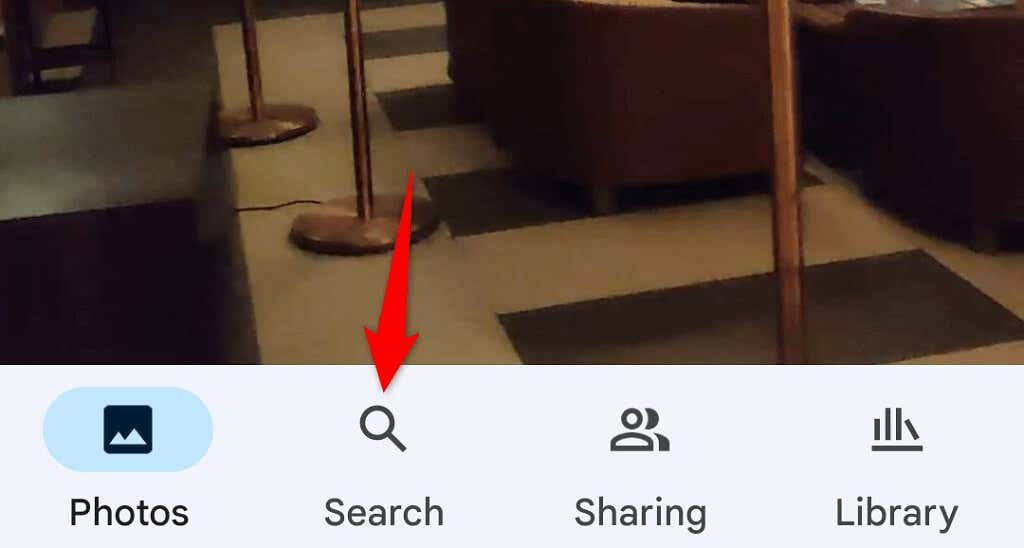
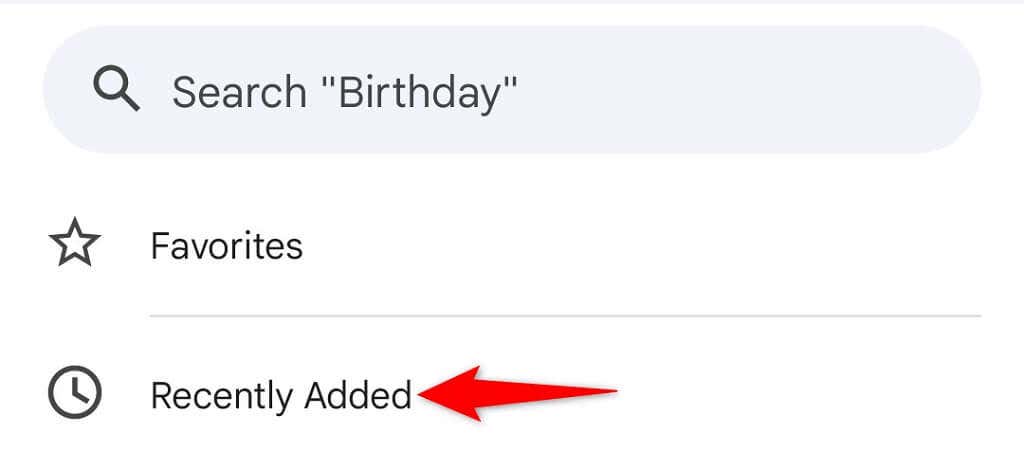
Temukan Foto Anda di Google Foto dengan Cepat dan Mudah
Google telah mengintegrasikan berbagai fungsi pencarian dalam layanan Foto-nya, sehingga sangat mudah untuk menemukan foto dan video Anda. Jika Anda menemukan ada barang Anda yang hilang, metode di atas akan membantu Anda menemukannya. Semoga berhasil!
.